电脑如何限速 win10电脑系统设置网络限速教程
更新时间:2024-06-05 12:44:13作者:xtliu
在日常使用电脑时,我们常常会遇到网络速度过慢的情况,这不仅影响工作效率,也会让我们感到沮丧,有一种简单的方法可以帮助我们限速网络,提高网络连接速度。在Win10电脑系统中,设置网络限速并非难事,只需按照一定步骤操作即可实现。下面我们就来详细介绍一下如何在Win10系统下限速网络的方法。
操作方法:
1.win+r快捷键打开运行窗口,输入gpedit.msc命令按回车
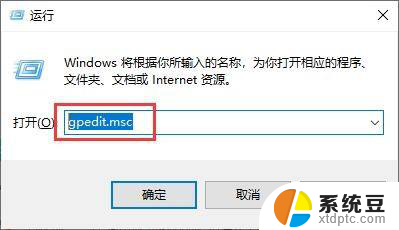
2.依次展开“计算机配置-管理模板-网络-Qos数据包计划程序”,然后在右侧窗口中找到“限制可保留带宽”并双击打开。
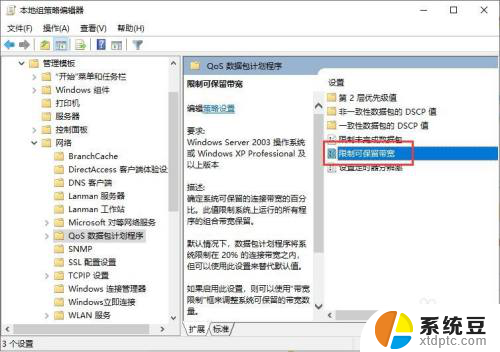
3.点击“已启用”,然后在带宽限制设置自己想要的带宽限制,点击确定即可
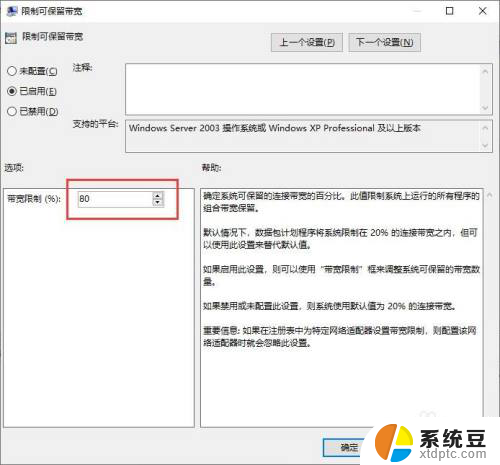
以上就是关于电脑如何限速的全部内容,有出现相同情况的用户可以按照小编提供的方法来解决。
电脑如何限速 win10电脑系统设置网络限速教程相关教程
- 电脑限制网速怎么解除 win10系统电脑如何解除网络限速
- 解除网络限速方法win10 Win10系统网速限制解除步骤
- win10如何提升电脑网络速度 笔记本电脑网络速度怎么调节
- Win10 BIOS系统还原教程:快速恢复电脑出厂设置
- 怎样设置电脑wifi连接网络 win10电脑如何更改网络连接设置
- 电脑怎么显示网速实时 Win10如何在任务栏显示实时网速
- win10启用管理员权限 win10系统下如何设置管理员administrator权限
- win10电脑如何设置百分百的网速 提高笔记本电脑上网速的技巧
- 电脑怎么更换wifi网络 win10电脑如何更改网络连接设置
- 电脑设置网络怎么设置 win10电脑如何更改网络连接优先级设置
- windows开机很慢 win10开机破8秒的实用技巧
- 如何将软件设置成开机自动启动 Win10如何设置开机自动打开指定应用
- 为什么设不了锁屏壁纸 Win10系统锁屏壁纸无法修改怎么处理
- win10忘了开机密码怎么进系统 Win10忘记密码怎么办
- win10怎样连接手机 Windows10 系统手机连接电脑教程
- 笔记本连上显示器没反应 win10笔记本电脑连接显示器黑屏
win10系统教程推荐
- 1 windows开机很慢 win10开机破8秒的实用技巧
- 2 如何恢复桌面设置 win10怎样恢复电脑桌面默认图标
- 3 电脑桌面不能显示全部界面 win10屏幕显示不全如何解决
- 4 笔记本连投影仪没有声音怎么调 win10笔记本投影投影仪没有声音怎么解决
- 5 win10笔记本如何投影 笔记本投屏教程
- 6 win10查找隐藏文件夹 Win10隐藏文件查看方法
- 7 电脑自动开机在哪里设置方法 Win10设置每天定时自动开机
- 8 windows10找不到win7打印机 Win10系统电脑如何设置共享Win7主机的打印机
- 9 windows图标不显示 Win10任务栏图标不显示怎么办
- 10 win10总显示激活windows 屏幕右下角显示激活Windows 10的解决方法